แนะนำเทคนิคการสร้าง QR code อย่างง่าย ไม่หมดอายุและไม่ติดโฆษณาโดยใช้สูตรใน Google Sheet
มาแล้วบทความดี ๆ ครูอาชีพดอทคอม ขอแนะนำ เทคนิคการสร้าง QR code ด้วย Google Sheet ใช้งานง่ายเพียงป้อนสูตร วิธีนี้จะได้ QR Code ไปใช้งานไม่หมดอายุและไม่ติดโฆษณาอีกด้วย สร้างและใช้งานฟรี มีวิธีดังนี้ครับ
สูตรการสร้าง QR-Code
=IMAGE("https://chart.googleapis.com/chart?chs=150x150&cht=qr&chl="& cellname)วิธีการสร้าง QR-Code
1. เข้าไปที่ Google sheet https://docs.google.com/spreadsheets/u/0/?tgif=d
2. ป้อน URL ที่ต้องการลงในเซลที่ต้องการ จากนั้นในเซลถัดไปให้ป้อนสูตรการคำนวณด้านบน
3. แค่แก้ตรง cellname ให้เป็นชื่อของ cell ที่เราวาง URL ที่ต้องการจะแปลงเป็น QRcode ข้อดีก็คือ สามารถ copy หรือลากสูตรลงในทุกแถว ช่วยให้เราสร้าง QR code ในปริมาณมากได้อย่างรวดเร็ว แถมเรายังได้วิธีในการจัดเก็บ QR Code ได้เป็นระเบียบ ไม่หลงลืมอีกด้วย
ตัวอย่าง
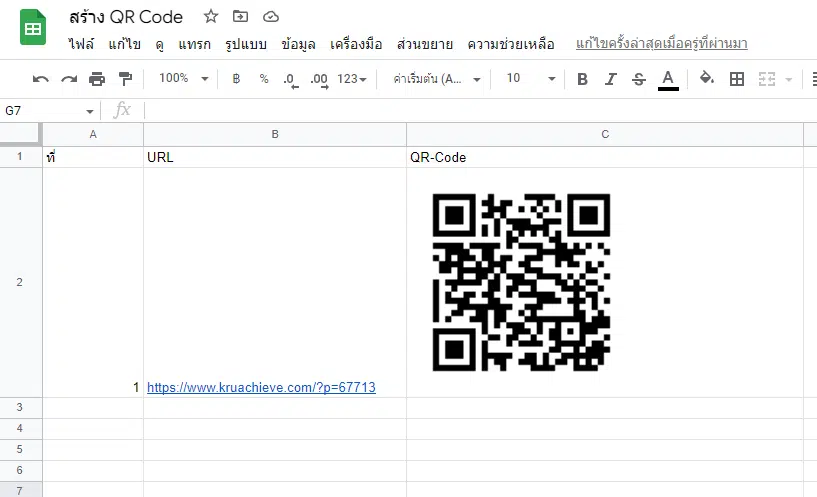
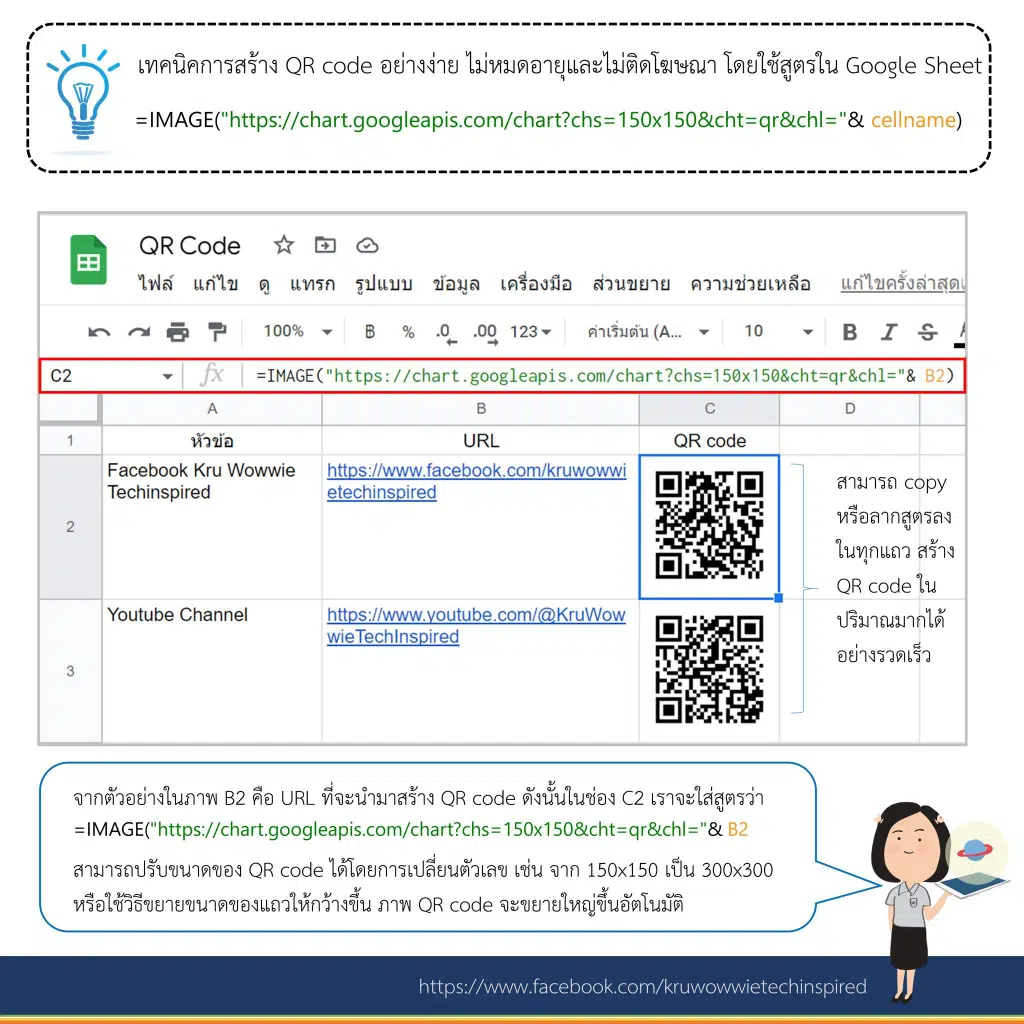
จากตัวอย่างในภาพ B2 คือ URL ที่จะนำมาสร้าง QR code ดังนั้นในช่อง C2 เราจะใส่สูตรว่า=IMAGE(“https://chart.googleapis.com/chart?chs= 150×150&cht=qr&chl=”& B2 สามารถปรับขนาดของ QR code ได้โดยการเปลี่ยนตัวเลข เช่น จาก 150×150 เป็น 300×300 หรือใช้วิธีขยายขนาดของแถวให้กว้างขึ้น ภาพ QR code จะขยายใหญ่ขึ้นอัตโนมัติ
ขอบคุณที่มา : Facebook Kru Wowwie TechInspired











